Hvis din organisation har Project Web App konti, kan du oprette forbindelse til dem fra to steder:
Project Professional 2013
-
En webbrowser
Hvad vil du foretage dig?
Log på fra Project Professional
Hvis du allerede har en Project Web App -konto, skal du blot starte Project Professional 2013 , hvorefter du får forbindelse eller bliver bedt om dit brugernavn og din adgangskode.
Inden du går i gang
Med Project Professional 2013kan du oprette forbindelse til Project Web App til Microsoft Project Server 2013, men du kan ikke oprette forbindelse til ældre versioner.
Hver organisations projektstyringskonfiguration er forskellig. Hvis du mangler oplysninger som f.eks. navnet på serveren, eller hvis du stadig ikke kan oprette forbindelse efter at have fulgt disse trin, skal du tale med din systemadministrator
Opret en Project Web App-konto
-
Klik på Filer > Oplysninger, og klik derefter på Administrer konti.

-
Klik på Tilføj i dialogboksen Project Web App-konti.
-
Skriv et navn til denne konto i feltet Kontonavn i dialogboksen Egenskaber for konto .
-
Skriv det fulde servernavn (f.eks. http://yourserver/servername) i feltet URL-adresse til Project Web App.
-
Hvis du vil gøre dette til din standard Project Web App-konto, skal du markere Benyt som standardkonto.
-
Gør et af følgende i dialogboksen Project Web App-konti :
-
Vælg Brug min standardkonto , hvis Project automatisk skal oprette forbindelse til standardserveren.
-
Vælg Vælg en konto , hvis du vil vælge en server, hver gang du åbner Project.
-
-
Luk og genstart Project for at logge på serveren.
Rediger en eksisterende konto
-
Klik på Filer > Oplysninger, og klik derefter på Administrer konti.
-
Klik på Konfigurer konti.
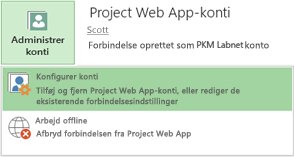
-
Vælg en konto i dialogboksen Project Web App-konti , og klik derefter på Egenskaber.
-
Foretag ændringer i dialogboksen Egenskaber for konto .
Fjern en konto
-
Klik på Filer > Oplysninger, og klik derefter på Administrer konti.
-
Klik på Konfigurer konti.
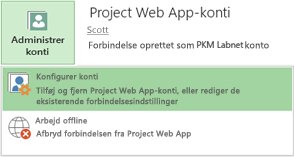
-
Vælg en konto i dialogboksen Project Web App-konti , og klik derefter på Fjern.
Log på fra en webbrowser
Hvis dit team bruger Project Web App, kan dine teammedlemmer få vist og ændre projektoplysninger fra en webbrowser.
-
Start din browser, og skriv adressen til dit Project Web App-websted. Adressen er forskellig for hver organisation.
-
Hvis du ser en logonside, skal du angive dit brugernavn og din adgangskode.
Afhængigt af den godkendelsesmetode, din organisation bruger, behøver du muligvis ikke at angive logonoplysninger.










